Hvordan starte Samsung Galaxy Tab S8 i sikker modus

En veiledning om hvordan du slår av eller på sikker modus for Samsung Galaxy Tab S3 nettbrett
Er du ikke bare lei av det irriterende varselet som sier at Windows 10 mangler viktige oppdateringer? Eller kanskje viktige sikkerhets- og kvalitetsrettinger?
Naturligvis, når brukere legger merke til varselet, trykker de raskt på Oppdater-knappen. Ofte kan de ventende oppdateringene ikke installeres. Og en annen Windows 10-oppdateringsfeil dukker opp på skjermen.
⇒ Merk : Hvis dette varselet påvirker en Windows 10 Pro- eller Enterprise-datamaskin administrert av en organisasjon, kontakt IT-administratoren din for ytterligere hjelp. Mest sannsynlig er dette et gruppepolicyproblem.
Hvis oppdateringstjenesten ikke kjører eller noe blokkerer den, start den på nytt.
Skriv "tjenester" i Windows-søkefeltet og start Tjenester- appen.
Rull deretter ned til Windows Update .
Høyreklikk på tjenesten og velg Start på nytt .
Dobbeltklikk deretter på Windows Update, og hold deg på Generelt- fanen.
Sett oppstartstjenesten til Automatisk .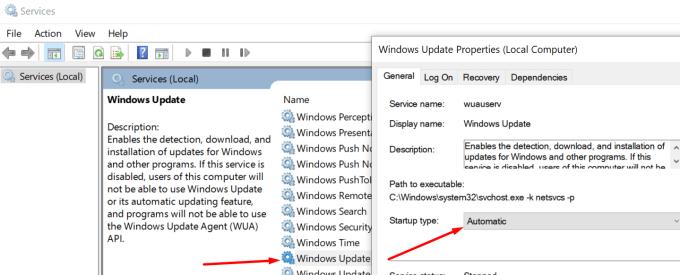
Start datamaskinen på nytt og sjekk om datamaskinen fortsatt mangler viktige oppdateringer.
Merk : Deaktivering av Windows Update er en måte å bli kvitt dette varselet på. Det er hvis du virkelig ikke vil oppdatere maskinen din. Men hvis du vil installere oppdateringen, sørg for at tjenesten kjører.
Hvis omstart av tjenesten ikke fungerte, prøv å tilbakestille den.
Gå tilbake til Tjenester-appen.
Finn og stopp Background Intelligent Transfer Service og Windows Update . Høyreklikk på hver server og velg Stopp .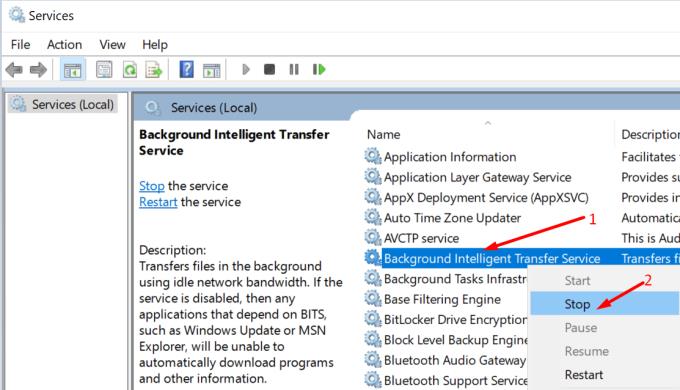
Deretter navigerer du til C:\Windows\SoftwareDistribution.
Slett alle filene og mappene fra den mappen. De er bare midlertidige filer.
Start Powershell med administratorrettigheter.
Kjør følgende kommandoer en etter en:
Start datamaskinen på nytt. Sjekk om oppdateringsvarselet er borte.
Du kan justere Windows Update-innstillingene for midlertidig å blokkere ventende oppdateringer eller unngå å installere store oppdateringer .
Du kan for eksempel sette oppdateringer på pause i syv dager, eller sette opp en målt tilkobling.
Hvis du har aktivert noen av disse alternativene (eller andre), naviger til Innstillinger → Oppdatering og sikkerhet → Windows Update → Avanserte alternativer . Sett oppdateringsalternativene til standardinnstillinger.
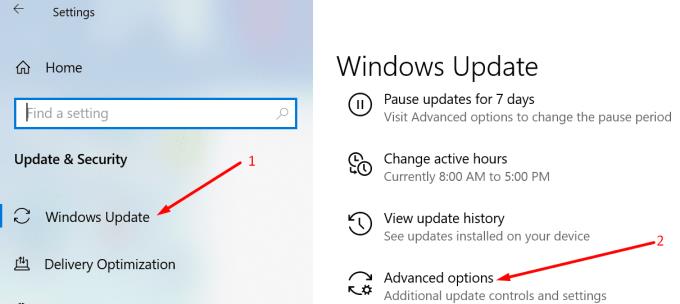
Dette vil oppheve blokkeringen av oppdateringsprosessen på datamaskinen din. Selvfølgelig, hvis du virkelig vil stoppe Windows 10 fra å installere de siste oppdateringene, behold innstillingene som sådan. Og bare ignorer oppdateringsvarselet. Gå tilbake til standardinnstillingene bare hvis du vil oppdatere maskinen.
Hvis du kjenner KB-nummeret til den problematiske oppdateringen, kan du laste den ned manuelt fra Microsofts oppdateringskatalog .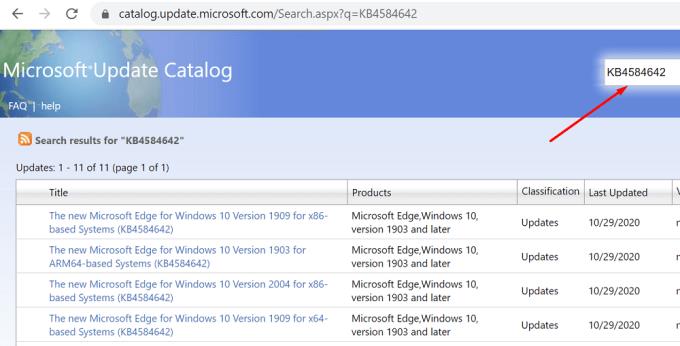
Bare skriv inn oppdateringskoden, trykk Enter, og velg oppdateringen du er interessert i. Trykk deretter på Last ned-knappen.
Windows 10 kommer med en dedikert oppdateringsfeilsøking. Enkelt sagt er Microsoft klar over at oppdateringsproblemer og feil er ganske hyppige. Derfor behovet for en dedikert feilsøking.
Hvis det er noe dypere inne i systemet som blokkerer oppdateringen fra å installeres, bør feilsøkingsprogrammet for oppdatering fikse det.
Gå til Innstillinger → Oppdatering og sikkerhet .
Klikk deretter på Feilsøking (venstre rute).
Rull ned og finn feilsøkingsprogrammet for oppdatering .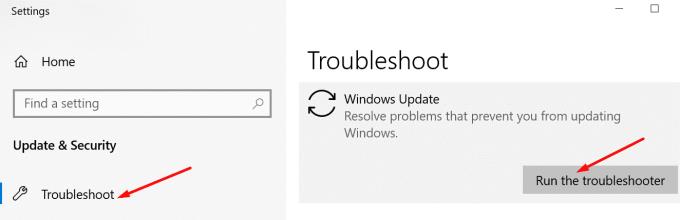
Velg den og trykk på Kjør feilsøkingsknappen .
Start datamaskinen på nytt.
Vi håper en av disse fem løsningene fungerte for deg.
En veiledning om hvordan du slår av eller på sikker modus for Samsung Galaxy Tab S3 nettbrett
Denne feilsøkingsguiden hjelper deg med et vanlig problem med Microsoft Outlook 365 der det krasjer under oppstart.
Er pivot-tabellen din ikke i orden? Her er noen vanlige løsninger som bør hjelpe deg raskt og enkelt.
Finn ut hva du skal gjøre når Windows Taskbar ikke fungerer i Windows 11, med en liste over dokumenterte løsninger og feilsøkingstips som du kan prøve.
Samsung Galaxy Z Fold 5 fremstår som en av de mest fascinerende enhetene fra 2023 med sin omfattende foldbare skjerm på 7,6 tommer, supplert av en 6,2 tommers frontdeksel-skjerm.
Microsoft Support spurte om å dele feilloggen fra Outlook-app, men vet ikke hvordan? Finn her trinnene for Outlook Global Logging og Advanced Logging.
Finn ut hvordan du fikser feilen ved å bli med på serveren med feilkode 4008 når du prøver å spille Warhammer 40,000: Darktide, og lær hvorfor denne feilen vises.
Vi viser deg hvordan du løser et problem der skjermspareralternativene i Microsoft Windows 11 er grået ut.
Trinn-for-trinn viser vi deg hvordan du utfører en myk tilbakestilling og en fabrikkhard tilbakestilling på Samsung Galaxy Tab S7 nettbrettet.
Har du problemer med at Amazon Fire-nettbrettet ikke vil slå seg på? Les denne artikkelen nå for å oppdage trinnvise metoder for å fikse problemet.
Har du opplevd feilen "Noe skjedde og PIN-koden din er ikke tilgjengelig" på Windows? Ikke bekymre deg! Det finnes to effektive løsninger for å fikse dette problemet og gjenopprette tilgangen til PIN-koden din.
Oppdag flere løsninger for Windows 11 aktiveringsfeil hvis du har problemer med Windows 11 aktiveringsnøkkelen din.
Lær hvordan du løser et vanlig problem der skjermen blinker i Google Chrome-nettleseren.
Ønsker du å bytte raskt mellom applikasjoner på ulike brukerkontoer på samme Windows 11-enhet? Prøv Hurtig Brukerskifte beskrevet her.
En “0x80070024 media er skrivebeskyttet” feilmelding kan være frustrerende da den ikke egentlig sier hva den handler om. Heldigvis kan du vanligvis fjerne noen attributter for å fikse det.
Hyppige Steam-krasj på PC kan ha mange årsaker. Her er 9 mulige løsninger som kan hjelpe deg å komme tilbake til spillingen.
Å kjøre programmer med høy intensitet på Chromebooken din bruker mye CPU-strøm, noe som igjen vil tømme batteriet.
Vil du fikse frosne eller låste skjermproblemer på iPhone eller iPad? Les denne artikkelen for å finne noen enkle metoder før du kontakter Apple Support.
Hvis Powerbeats Pro ikke lader, bruk en annen strømkilde og rengjør øreproppene. La saken være åpen mens du lader øreproppene.
Denne veiledningen viser deg hvordan du finner versjonen av DirectX som kjører på datamaskinen din med Microsoft Windows 11.
Oppdag smarte triks for å forlenge levetiden til PC-en, inkludert regelmessige rengjøringsrutiner og hvordan du deaktiverer apper som bruker systemressursene dine.
Les denne artikkelen for å lære enkle metoder for å stoppe Windows 11 oppdateringer som pågår. Du vil også lære hvordan du kan forsinke vanlige oppdateringer.
Med Windows 11 kan du umiddelbart få tilgang til programmene eller applikasjonene du trenger ved å bruke funksjonen Feste til oppgavelinjen.
Finn ut hva du skal gjøre når Windows Taskbar ikke fungerer i Windows 11, med en liste over dokumenterte løsninger og feilsøkingstips som du kan prøve.
Vil du lære om Microsofts verktøy for fjernhjelp? Les videre for å finne ut hvordan du sender invitasjon til fjernhjelp og godtar en invitasjon.
Oppdag hva TPM 2.0 er, finn ut hvordan det gagner enheten din med Windows, og lær hvordan du slår det på med enkle trinn-for-trinn-instruksjoner.
Hvis tastaturet ditt dobbeltrykker, start datamaskinen på nytt og rengjør tastaturet. Sjekk deretter innstillingene for tastaturet.
Vil du ikke at andre skal få tilgang til datamaskinen din mens du er borte? Prøv disse effektive måtene å låse skjermen i Windows 11.
Vil du fjerne Windows-tjenester som du ikke ønsker på PC-en din med Windows 11? Finn her noen enkle metoder du kan stole på!
Finn ut hvordan du fikser feilkode 0x80070070 på Windows 11, som ofte vises når du installerer en ny Windows-oppdatering.

























